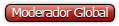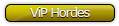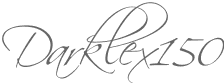Siempre es bueno mencionar a todos aquellos que contribuyeron a que exista este manual:
- Tyranid: Por ser el creador de usbhostfs y RemoteJoy
- Emanuel: Por crear este tutorial de Cómo exportar el display del PSP al PC (en Inglés)
- Arisma: Por ayudarme a encontrar el enlace de Emanuel , y aportar información necesaria para compilar en Ubuntu.
- Gladiator: Por crear un tutorial de Juega a la PSP con tu mando de PS2 en el PC, y motivarme a buscar algo similar en Linux y con un mando más genérico (económico)
- pspCaracas: Autor de este manual.
==> Archivos compilados listos para descargar <==
Coloco los archivos compilados para quienes quieran descargarlos y probar. Si no les funcionan, entonces sigan con este manual.
Introducción
Antes que nada, este es un manual para usuarios Linux, y surge por la necesidad de compilar RemoteJoy en Debian. Aunque los pasos fueron hechos en Debian creo que es lo suficientemente adaptable como para que funcione en otras distribuciones con ligeros cambios, como el gestor de instalación (aptitude, apt-get, yum, yast2, etc) o los nombres de los paquetes.
Seguí las instrucciones de este enlace que habla de Cómo exportar el display del PSP al PC (en Inglés), solo que con algunas correcciones que le hice, y eliminación de pasos innecesarios para lo que se quiere que es poner a funcionar el RemoteJoy. Comencemos...
Requisitos
Los siguientes paquetes son necesarios para descargar y compilar los archivos fuentes a usar:
Código: Seleccionar todo
sudo aptitude install build-essential autoconf automake bison flex libncurses5-dev libreadline-dev libusb-dev texinfo subversion libgmp3-dev libmpfr-dev libsdl1.2-devPSPSDK
Debemos bajar la última versión del PSPSDK del subversion de ps2dev.org (donde está el proyecto). Para ellos hacemos los siguientes pasos:
- mkdir ~/pspdev (crea el directorio pspdev en la carpeta personal del usuario)
- cd ~/pspdev (para ir a la carpeta recién creada)
- svn co svn://svn.ps2dev.org/psp/trunk/psptoolchain (descarga el toolchain)
- cd psptoolchain/ (para ir a la carpeta donde descargamos los fuentes de psptoolchain)
- Editar el archivo ~/.bashrc con el siguiente contenido:
Código: Seleccionar todo
# PSP's toolchain
export PSPDEV="/usr/local/pspdev"
export PSPSDK="$PSPDEV/psp/sdk"
export PATH="$PATH:$PSPDEV/bin:$PSPSDK/bin" - source ~/.bashrc (para cargar la nuevas variables de ambiente)
- sudo ./toolchain-sudo.sh. (esto hace la compilación y tarda un buen tiempo...Hay que proporcionar la clave de administración, la cual puede ser la de root o la del usuario actual según tengamos configurado el sudo)
PSPLINKUSB
Ahora nos descargaremos la última versión de PSPLINKUSB para compilar el usbhostfs y el RemoteJoy como tal.
- cd ~/pspdev (para ir a la carpeta de trabajo que creamos)
- svn co svn://svn.ps2dev.org/psp/trunk/psplinkusb (descargamos psplinkusb)
- cd psplinkusb/ (entramos a la carpeta que acabamos de descargar)
- make release (compilamos...esta vez no tarda tanto)
- cd tools/remotejoy/pcsdl
- make (compilamos)
- cd ~/pspdev/psplinkusb/usbhostfs_pc/ (para ir a la carptea de usbhostfs_pc)
- make (compilamos)
En el PSP
- Copiamos los siguientes archivos de la carpeta ~/pspdev/psplinkusb/release_oe/psplink en la carpeta /seplugins de la MS:
- usbhostfs.prx
- psplink.prx
- psplink_user.prx
- remotejoy.prx
- debugmenu.prx
- psplink.ini
- scrkprintf.prx
- siokprintf.prx
- usbgdb.prx
- usbkprintf.prx
- Luego agregamos y activamos en los archivos /seplugins/game.txt y /seplugins/vsh.txt los plugins que acabamos de copiar:
Código: Seleccionar todo
ms0:/seplugins/usbhostfs.prx 1
ms0:/seplugins/psplink.prx 1
ms0:/seplugins/psplink_user.prx 1
ms0:/seplugins/remotejoy.prx 1
Probando el Remotejoy
En el PC abrimos dos terminales, en una tendremos corriendo el usbhostfs y en la otra el RemoteJoy como tal:
- sudo ~/pspdev/psplinkusb/usbhostfs_pc/usbhostfs_pc (en la primera consola proporcionamos la clave de administración)
- ~/pspdev/psplinkusb/tools/remotejoy/pcsdl/remotejoy -d -c (aparecerá la ventana de RemoteJoy en negro...es completamente normal, solo está a la espera del PSP!)
- Reiniciamos la PSP para que se carguen los plugins.
- Conectamos el cable USB al PC y al PSP. Inmediatamente en la consola del usbhostfs_pc aparecerá el mensaje "Connected to device" y veremos el XMB cargado en la ventana del RemoteJoy!!


- Cargar el juego de su preferencia...
Controlando a RemoteJoy por teclado
RemoteJoy puede ejecutarse como varias opciones (consultar las opciones con --help en la consola), pero inclusive una vez iniciado puede cambiarse su comportamiento con las siguientes teclas:
Código: Seleccionar todo
Esc = Salir de RemoteJoy
F3 = Modo colores completos (fullcolor)
F4 = Modo de pantalla reducida a la mitad (halfsize)
F5 = Pausar a RemoteJoy (se detiene el video pero no se cierra la ventana)
F8 = Modo pantalla completa (fullscreen)
F9 = Activar/Desactivar los frames por segugndos (fps)
F10 = Captura de pantalla (se creaa un archivo .bmp)
Usando un mando USB en el PC
Con RemoteJoy se puede controlar el PSP desde un control USB en el PC. Para ello se debe especificar un archivo con el mapeo del mando. En nuestro caso este archivo ya viene con los fuentes de RemoteJoy, el cual es el sidewinder.map, que contiene lo siguiente:
Código: Seleccionar todo
# Mapping file for Sidewinder Gamepad USB
# Specify the digital axis
digital:0
# Specify the analog joystick
# analog:0
# Specify the button mappings
square:2
triangle:3
cross:0
circle:1
ltrig:6
rtrig:7
start:9
select:8En caso de que sea distinta la configuración del mando USB, probar con una numeración distinta. Para que se reconozca este mapeo ejecutamos el RemoteJoy de la siguiiente manera:
Código: Seleccionar todo
~/pspdev/psplinkusb/tools/remotejoy/pcsdl/remotejoy -d -c -m sidewinder.mapRedireccionando el audio
Para esto se requiere un cable 3.5 mm macho a 3.5mm macho como este:
Conectamos un extremo del cable a la salida de audio del PSP, y el otro extremo a la entrada de audio del PC (en la parte trasera). Para ajustar el volumen de entrada seleccionamos la herramienta de control de audio de Gnome y subimos al máximo el "Line-In" (Señal de entrada), como se muestra en esta imagen:
Compilando en Intrepid (aportado por arisma)
Para aquellos que tienen Intrepid(8.10) y les de problemas de compilación deben probar lo siguiente. Es debido al gcc 4.3.2, aunque se han añadido unos parches aún se debe hacer lo siguiente:
Añadir la siguiente linea al archivo toolchain-sudo.sh:
Código: Seleccionar todo
export CC=/usr/bin/gcc-4.2Para que más o menos para que quede así:
Código: Seleccionar todo
#!/bin/bash
# toolchain-sudo.sh by Dan Peori (danpeori@oopo.net)
## Enter the psptoolchain directory.
cd "`dirname $0`" || { echo "ERROR: Could not enter the psptoolchain directory."; exit 1; }
## Set up the environment.
export CC=/usr/bin/gcc-4.2
export PSPDEV=/usr/local/pspdev
export PATH=$PATH:$PSPDEV/bin
## Run the toolchain script.
./toolchain.shMini-FAQ
- No carga el juego => Esto se debe a que no todos los juegos pueden usarse con el RemoteJoy (por ejemplo Disgaea)
- Se me queda congelada la imagen => Posiblemente sea incompatibilidad del juego o se intentó cargar una partida corriendo el RemoteJoy (si, primero deben cargarse y deshabilitar cualquier salvado automático del juego porque da problemas)
- Al salir de cualquier juego, siempre aparece el error "Imposible iniciar el juego (8002014E)". Esto es debido a que los plugins hacen un llamdo a PSPLinkUSB al salir. Esto es normal, solo hay que aceptar y volverá al XMB (no encontré forma de evitar esto).
Notas
- La versión de usbhostfs_pc que compilamos no es compatible con iRShell.
- La versión de RemoteJoy que compilamos y la de iRShell son distintas. La versión de iRShell no tiene soporte para mandos USB, y siempre muestra el cursor del ratón.
- Los juegos de PSX no funcionan con esta versión de RemoteJoy, por pruebas hechas por mí. Si desean correr juegos PSX pueden hacerlo con el RemoteJoy que viene con iRShell
Capturas
Les dejo un par de capturas que hice, una del XMB y otra de un juego que cargué...y como prueba en el escritorio tenemos el fondo de Debian
XMB:

Juego:

Fuente:: Jugar con la PSP en Linux